Corrigir problema de tela branca do The Sims 4
Jogos / / August 04, 2021
Anúncios
The Sims 4 é um dos videogames de simulação de vida mais apreciados de todos os tempos, que oferece um modo simplificado de construção de personagens, galeria e conteúdo personalizado no jogo, vizinhanças e muito mais. Assim como outros videogames, The Sims 4 não correu bem em termos de bugs ou erros. Mesmo depois de alguns anos de lançamento, o jogo ainda apresenta alguns problemas com vários erros, travamentos e até mesmo tela branca ou problema de tela em branco. Se você também é uma das vítimas que recebem a tela branca com frequência, consulte este guia de solução de problemas para corrigir o problema da tela branca do The Sims 4.
De acordo com vários relatórios no fórum da EA, muitos jogadores estão tendo problemas de tela branca durante o carregamento inicial da tela do jogo. Enquanto isso, alguns dos jogadores afetados simplesmente não conseguem ver nada na tela e literalmente não conseguem iniciar ou jogar o jogo. Às vezes, a tela branca começa a piscar inesperadamente para vários jogadores e eles também não conseguem sair do jogo. Muito estranho! Mesmo alguns dos jogadores estão dizendo que não entraram no modo de tela cheia antes de fechar o jogo e basicamente mostra uma tela branca.
Índice
-
1 Corrigir problema de tela branca do The Sims 4
- 1.1 1. Verifique os requisitos do sistema
- 1.2 2. Experimente mudar os modos de jogo
- 1.3 3. Reparar arquivos do jogo
- 1.4 4. Atualizar driver de GPU
- 1.5 5. Desativar sobreposição de origem no jogo
- 1.6 6. Desativar sobreposição de vapor
- 1.7 7. Inicie o The Sims 4 no modo de janela
- 1.8 8. Tente remover a pasta de jogo salva
- 1.9 9. Reinstale o Game e o Origin Client
Corrigir problema de tela branca do The Sims 4
Felizmente, há algumas possíveis soluções alternativas mencionadas abaixo que devem corrigir o problema da tela branca do jogo The Sims 4 no PC. Este guia de solução de problemas inclui todos os métodos comuns e possíveis, como verificar os requisitos do jogo, removendo o mods de jogo, verificação de arquivos de jogo, atualização de drivers gráficos, atualização de versão do sistema operacional Windows, desativação de sobreposição no jogo Origin, etc. Então, sem mais delongas, vamos pular para o guia abaixo.
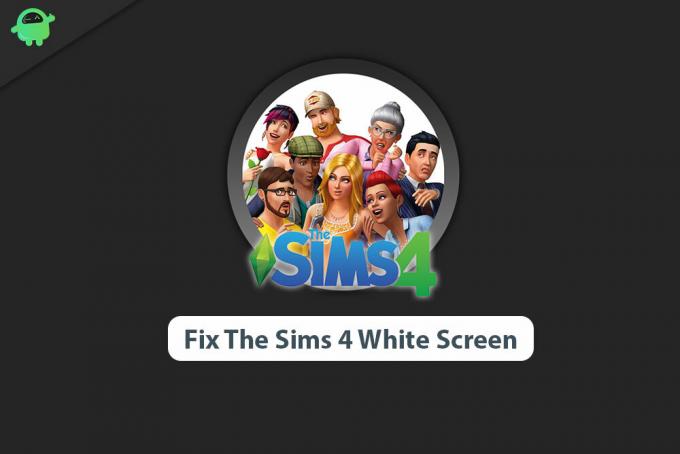
Anúncios
1. Verifique os requisitos do sistema
É possível que a configuração do seu PC não seja compatível com os requisitos do jogo The Sims 4 para funcionar corretamente. Portanto, o problema da tela branca ou até mesmo o problema de travamento pode ocorrer com bastante frequência ou aleatoriamente. Certifique-se de verificar os requisitos de sistema do jogo para saber se sua máquina é capaz de rodar o jogo na resolução de tela configurada ou não.
Requisitos Mínimos do Sistema:
- Requer um processador e sistema operacional de 64 bits
- SO: 64 bits necessários. Windows 7 (SP1), Windows 8, Windows 8.1 ou Windows 10
- Processador: Intel Core 2 Duo de 1,8 GHz, AMD Athlon 64 Dual-Core 4000+ ou equivalente (para computadores que usam integrado chipsets gráficos, o jogo requer 2.0 GHz Intel Core 2 Duo, 2.0 GHz AMD Turion 64 X2 TL-62 ou equivalente)
- Memória: 4 GB de RAM
- Gráficos: 128 MB de RAM de vídeo e suporte para Pixel Shader 3.0. Placas de vídeo com suporte: NVIDIA GeForce 6600 ou superior, ATI Radeon X1300 ou superior, Intel GMA X4500 ou superior
- DirectX: Versão 9.0
- Rede: Conexão à Internet de banda larga
- Armazenamento: 17 GB de espaço disponível
Requisitos de sistema recomendados:
- Requer um processador e sistema operacional de 64 bits
- SO: Windows 7 (SP1), 8, 8.1 ou 10 de 64 bits
- Processador: Intel Core i5 ou superior, AMD Athlon X4
- Memória: 8 GB de RAM
- Gráficos: NVIDIA GTX 650 ou melhor
- DirectX: Versão 9.0
- Rede: Conexão à Internet de banda larga
- Armazenamento: 18 GB de espaço disponível
2. Experimente mudar os modos de jogo
Como os jogadores usam muitos mods personalizados em seu jogo para tornar o jogo de simulação muito melhor, as chances são altas de que alguns dos mods específicos podem causar vários problemas. Os mods de jogos podem causar um problema de tela branca que você precisa mover completamente da pasta de mods. Depois de movido para uma pasta diferente temporariamente, você poderá executar o jogo corretamente na maioria dos casos. Fazer isso:
- em primeiro lugar, basta sair e fechar o jogo The Sims 4.
- Certifique-se de fechar o iniciador Origin> Reinicie seu PC / Laptop.
- Uma vez feito isso, vá para o C: \ Usuários \: Seu nome de usuário: \ Documentos \ Electronic Arts \ Sims4 pasta no seu PC. [Se você instalou seu jogo em uma unidade diferente, vá para esse local]
- Basta selecionar a pasta Mods e movê-la para a área de trabalho. Não guarde a pasta mods no local do jogo instalado.
- Por fim, inicie o jogo e verifique se o problema da tela branca foi corrigido ou não.
- Caso contrário, tente mover os arquivos mod individualmente para o local do jogo instalado (dentro da pasta Mods) até encontrar o culpado.
No entanto, se você não conseguir realizar esta tarefa ou não encontrar o culpado, tente usar uma ferramenta de terceiros chamada ‘Mod Conflict Detector’. Mas se nada funcionar para você, tente outro método.
3. Reparar arquivos do jogo
Bem, verificar a integridade dos arquivos do jogo instalados e repará-los automaticamente no inicializador do jogo é uma tarefa muito fácil. Basicamente, ele verifica e repara qualquer tipo de arquivo de jogo perdido ou corrompido no PC por meio do próprio cliente do jogo. Portanto, você não precisa se preocupar em baixar novamente ou reinstalar o jogo na maioria dos cenários. No entanto, nem todo mundo sabe como fazer. Aqui, compartilhamos as etapas para fazer isso.
- Lançar o Cliente de origem > Vá para Minha biblioteca de jogos.
- Clique com o botão direito em The Sims 4 jogo> Clique em Reparar.
- Se solicitado, confirme a tarefa> Aguarde a conclusão do processo.
- Uma vez feito isso, feche o cliente Origin> Reinicialize seu computador.
- Por fim, abra o cliente Origin novamente e execute The Sims 4 para verificar se o problema com a tela branca aparece ou não.
Enquanto os usuários do cliente Steam podem seguir os passos abaixo para reparar os arquivos do jogo.
Anúncios
- Abra o Biblioteca Steam entrando na conta
- Você pode encontrar The Sims 4 jogos
- Clique com o botão direito no jogo e clique em Propriedades
- Selecione os Ficheiros locais aba
- Então clique em Verifique a integridade de arquivos de jogo
- Aguarde o processo e reinicie o jogo para verificar o problema novamente
4. Atualizar driver de GPU
Parece que vários problemas nos jogos de PC podem aparecer devido à versão desatualizada do driver GPU. Certifique-se de verificar se há atualizações e instalar a mais recente para rodar videogames sem atrasos ou problemas de tela branca / preta.
- Clique no Menu Iniciar > Tipo Gerenciador de Dispositivos e clique nele a partir do resultado da pesquisa.
- Clique duas vezes no Adaptadores de vídeo para expandir a lista.
- Agora, clique com o botão direito na placa gráfica dedicada> Selecionar Atualizar driver.
- Escolher Procure automaticamente por software de driver atualizado.
- O sistema procurará automaticamente os drivers mais recentes. Se disponível, ele baixará e instalará automaticamente a atualização.
- Aguarde um pouco e o sistema será reiniciado automaticamente.
- Finalmente, execute o jogo e verifique o problema.
Como alternativa, você pode ir diretamente ao site da respectiva placa gráfica e baixar a versão mais recente do driver gráfico para o seu PC / laptop. Portanto, se você estiver usando a placa de vídeo Nvidia, atualize o aplicativo GeForce Experience no seu PC a partir do Site oficial da Nvidia aqui. Mas se você estiver usando a placa de vídeo AMD em seu sistema, atualize o mais recente Drivers AMD daqui.
5. Desativar sobreposição de origem no jogo
O sistema ou aplicativo de sobreposição no jogo Origin no PC pode facilmente arruinar a experiência de jogo. Basicamente, ele é executado em segundo plano e consome muito uso da CPU / memória, o que eventualmente diminui o desempenho do sistema. No final, seu PC e seus jogos começarão a atrasar, com muitos travamentos, problemas de tela branca / preta, etc. Então, tudo que você precisa é simplesmente desligar a sobreposição.
- Lançar o Cliente de origem no seu PC / laptop.
- Agora, clique no Menu de origem no canto superior esquerdo da interface.
- Vamos para Configurações do aplicativo > Clique em Mais.
- Selecione Origem no jogo > Clique em alternar para Desativar origem no jogo.
- Em seguida, você também pode clicar com o botão direito no menu Origem no canto superior esquerdo e clicar em Desconecte.
- Feche o cliente Origin> Reinicialize seu PC / laptop.
- Por fim, abra o cliente Origin> clique com o botão direito do mouse no menu Origem e selecione Fique online.
- Agora, você pode tentar executar o jogo The Sims 4 para verificar se o problema foi corrigido ou não.
6. Desativar sobreposição de vapor
Portanto, se você é um usuário cliente Steam e está jogando The Sims 4 via Steam, basta desligar a opção de sobreposição do Steam no jogo para o seu PC.
Anúncios
- Abrir Vapor no seu PC / laptop.
- Vou ao Configurações > Clique no No jogo.
- Clique na caixa de seleção para desabilitar Habilite a sobreposição do Steam durante o jogo.
- Assim que a caixa de seleção for removida, clique em Está bem.
- Por fim, reinicie seu cliente Steam e verifique se o jogo recebe uma tela branca ou não.
7. Inicie o The Sims 4 no modo de janela
Hoje em dia, muitos jogadores de PC afetados mencionaram que vários videogames apresentam alguns problemas com a tela sem borda ou com o modo de tela inteira. Portanto, mesmo se você tiver um computador de jogo potente, tente iniciar o The Sims 4 no modo de janela em vez de no modo de tela inteira para verificar se o problema aparece ou não. Obviamente, você pode ir para o modo de tela cheia quando o jogo começar completamente pressionando o Alt + Enter ou a partir do menu de configurações do jogo. Portanto, você pode perguntar como abrir o jogo no modo de janela inicialmente. Siga os passos abaixo.
- Lançar o Cliente de origem > Vá para Minha biblioteca de jogos.
- Agora, clique com o botão direito em The Sims 4 jogo> Vá para Propriedades do jogo.
- Clique em Opções avançadas de lançamento > Tipo -W no Argumentos de linha de comando campo.
- Finalmente, clique em Salve para aplicar as alterações> Execute o jogo The Sims 4 para verificar novamente o problema da tela branca.
No entanto, se esse método não funcionar para você, tente remover o -W comando do respectivo campo e salve as alterações novamente.
8. Tente remover a pasta de jogo salva
Também pode ser possível que os dados do jogo salvos anteriormente estejam causando problemas com o lançamento do jogo ou executando-o corretamente. Os dados do jogo salvos estão corrompidos ou ausentes devido a alguns motivos infelizes e o jogo começa a travar ou exibir uma tela branca desde o início. Como remover completamente os dados ou o progresso do jogo salvo não é uma boa ideia, você deve tentar mover a pasta do jogo salvo para um local diferente temporariamente para verificar o problema.
- Primeiro, feche o jogo e o cliente Origin.
- Certifique-se de reiniciar o PC para atualizar as tarefas ou falhas em segundo plano.
- Agora, vá para o C: \ Usuários \: Seu nome de usuário: \ Documentos \ Electronic Arts \ Sims4 pasta. [Se você instalou seu jogo em uma pasta diferente, vá para esse local]
- Basta selecionar o 'Economizar' pasta da pasta Sims 4 instalada.
- Em seguida, corte e cole na área de trabalho por um tempo.
- Por fim, execute o jogo The Sims 4 via Origin ou diretamente via arquivo executável para verificar o problema.
Se nenhum desses métodos funcionou para você, tente o próximo método.
9. Reinstale o Game e o Origin Client
Parece que reinstalando o próprio jogo e o cliente Origin, alguns dos usuários de PC consertaram completamente o problema da tela branca. Às vezes, uma instalação de jogo corrompida ou problema do cliente Origin pode arruinar a experiência de jogo. Se você não quiser suportar o problema mais, tente reinstalar o jogo e o cliente para verificar se o problema foi resolvido ou não.
- Clique no Menu Iniciar > Tipo Painel de controle e clique nele a partir do resultado da pesquisa.
- Agora clique em Desinstalar um programa > Pesquisar por The Sims 4 jogos.
- Clique com o botão direito em The Sims 4 > Selecione Desinstalar.
- Se solicitado, confirme a tarefa e conclua-a.
- Uma vez feito isso, faça o mesmo para o cliente Origin.
- Após excluir o jogo e o cliente, reinicie o PC.
- Baixe e instale o cliente Origin mais recente novamente em seu PC a partir do site oficial.
- Depois de instalado, faça login em seu perfil> Pesquise e instale The Sims 4 no Origin.
- Apreciar!
É isso, pessoal. Presumimos que este guia foi útil para você. Para mais consultas, você pode comentar abaixo.
Subodh adora escrever conteúdo, seja ele relacionado à tecnologia ou outro. Depois de escrever no blog de tecnologia por um ano, ele se apaixonou por isso. Ele adora jogar e ouvir música. Além de blogar, ele é viciante em versões de jogos para PC e vazamentos de smartphones.



